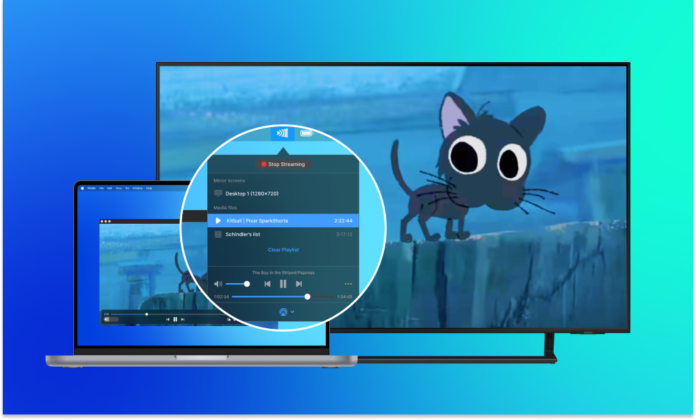
Neste artigo, você aprenderá como espelhar seu Mac na TV Sony usando métodos diferentes, como AirPlay, aplicativos de terceiros e um cabo HDMI. Continue lendo abaixo para obter todos os detalhes. Isso é útil quando você deseja visualizar a tela do seu Mac em uma tela maior. Continue lendo abaixo para todos os detalhes.
Índice
Como ligar dispositivos Mac ao televisor Sony
É muito fácil ligar um MacBook ao televisor Sony com as opções explicadas abaixo. Experimente todas elas e veja qual funciona melhor para si.
Opção #1: Ligar o Mac ao televisor Sony utilizando o AirPlay
Afuncionalidade AirPlay da Apple é uma forma prática de espelhar o ecrã do Mac para os televisores Sony Bravia. O AirPlay está integrado no seu Mac e noutros dispositivos Apple. Permite-lhe partilhar sem fios vídeos, fotografias, música e muito mais com dispositivos compatíveis, incluindo televisores Sony.
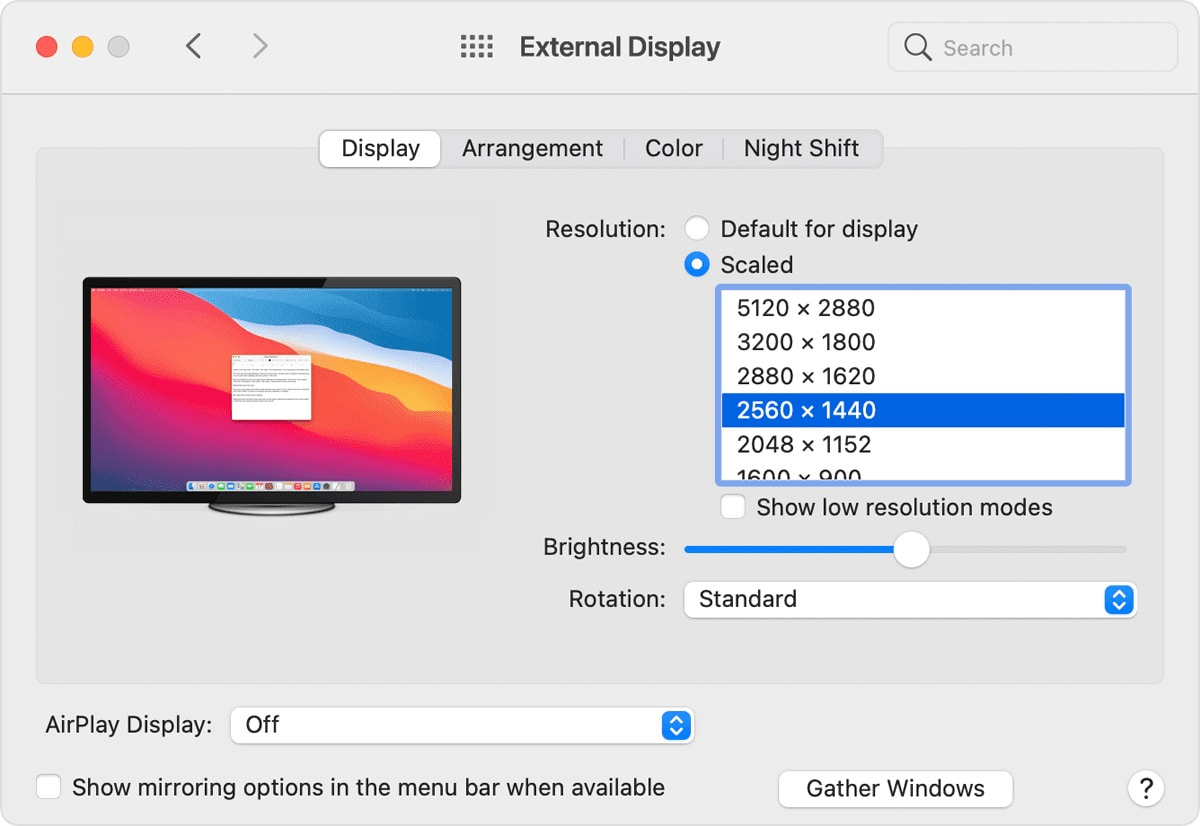
Eis como espelhar um Mac num televisor Sony Bravia sem fios utilizando o AirPlay.
Passo 1: Certifique-se de que o seu televisor é compatível com o Apple AirPlay, consultando esta lista de modelos compatíveis.
Passo 2: Certifique-se de que o AirPlay está configurado no seu televisor seguindo os passos deste vídeo.
Passo 3: Certifique-se de que o seu Mac está atualizado com o macOS mais recente e ligado à mesma rede Wi-Fi que a sua TV.
Passo 4: A utilização do AirPlay depende do tipo de conteúdo que pretende ver no televisor:
- Para espelhar todo o ecrã do Mac, abra o Centro de Controlo no Mac e clique em Screen Mirroring.
- Para ver filmes ou vídeos do Mac na TV, inicie a reprodução e clique no botão Vídeo AirPlay. Seleccione a sua TV na lista de dispositivos.
- Para apresentar uma fotografia do Mac na TV, abra-a e clique no botão Partilhar. Em seguida, seleccione a TV na lista de dispositivos.
- Para reproduzir música do Mac na TV, clique no botão AirPlay Audio e seleccione a TV na lista de dispositivos.
- Por vezes, pode aparecer um código de acesso na TV, que terá de ser introduzido no Mac para iniciar o AirPlay.
Nota: Em algumas aplicações, poderá ser necessário tocar primeiro no ícone Partilhar antes de o AirPlay aparecer como opção.
- Rápido e sem interrupções
- Funciona para todos os tipos de conteúdo
- Uma funcionalidade incorporada, pelo que não requer quaisquer aplicações ou ferramentas externas
- Pode não funcionar com todos os modelos de TV
Opção #2: Experimente a aplicação JustStream
Se a sua TV não for compatível com o AirPlay ou se o AirPlay não estiver a funcionar por algum motivo, não é preciso desesperar. A aplicação JustStream oferece outra possibilidade de espelhar o ecrã do Mac para um televisor Sony. A utilização do JustStream é um método sem fios de espelhamento de ecrã, tal como o AirPlay. Mas, ao contrário do AirPlay, não se limita apenas aos dispositivos Apple. Pode funcionar em vários dispositivos, o que o torna tão versátil e útil.
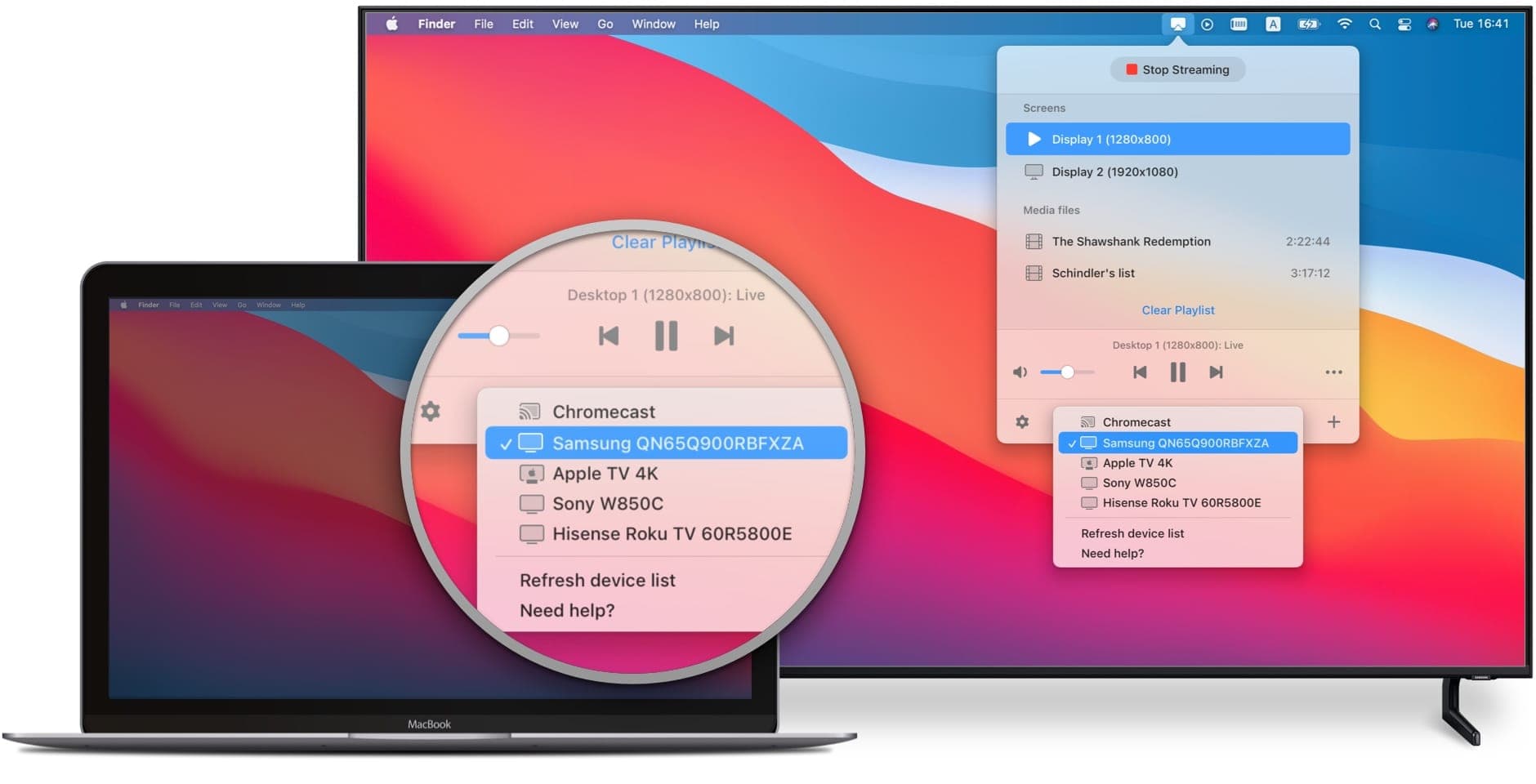
Eis como espelhar um Mac num televisor Sony utilizando o JustStream
Passo 1: Descarregue o JustStream a partir da Mac App Store.
Passo 2: Depois de descarregado, abra a aplicação e verá o seu ícone na barra de menus do seu Mac.
Passo 3: Clique no ícone e escolha o vídeo que pretende transmitir para a sua Smart TV. Se não vir quaisquer ficheiros multimédia, clique no ícone + para os adicionar.
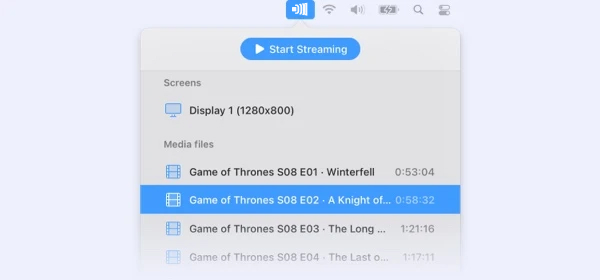
Passo 4: Seleccione a sua TV na lista de dispositivos disponíveis e clique no botão Start Streaming (Iniciar transmissão) para começar a reproduzir os conteúdos multimédia seleccionados na sua TV.
- Funciona com qualquer televisor, não apenas com o Sony Bravia.
- Utilização gratuita
- Não necessita de qualquer outro equipamento, como cabos HDMI ou adaptadores
- A qualidade do áudio podia ser melhor
Opção #3: Utilizar um cabo HDMI
Um cabo HDMI é a peça de hardware mais comum utilizada para ligar qualquer dispositivo ao televisor. Uma extremidade é ligada ao televisor e a outra ao Mac, permitindo espelhar o ecrã e transmitir vídeo e áudio de alta resolução sem problemas. Ao contrário do AirPlay ou de aplicações de terceiros, este é um método com fios e requer o hardware necessário, ou seja, um cabo HDMI.
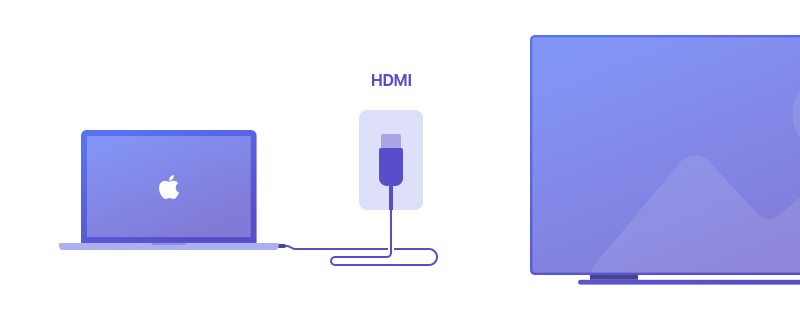
NOTA: Os MacBooks mais recentes não possuem uma porta HDMI tradicional, mas apenas portas USB ou Thunderbolt. Por isso, é necessário um adaptador Thunderbolt para HDMI para que este método funcione.
Eis como espelhar um Mac num televisor Sony utilizando um cabo HDMI
Se tiver um Mac mais antigo com uma porta HDMI, ligue o cabo HDMI. Se o seu Mac não tiver esta porta, ligue o cabo HDMI a um adaptador Thunderbolt para HDMI ou diretamente à porta HDMI do seu Mac.
Passo 1: Ligue a outra extremidade do cabo ao televisor.
Passo 2: No Mac, clique no logótipo da Apple e aceda a Preferências do Sistema.
Passo 3: Abra o menu Ecrã e seleccione a opção Predefinição para ecrã. Isto significa que o seu computador seleccionará automaticamente o melhor formato de saída para o dispositivo de destino.
Passo 4: Para ouvir o som também através do televisor, vá a Preferências do sistema > Som e seleccione o televisor entre as opções.
- Uma ligação direta significa que não precisa de Wi-Fi
- A ligação não é interrompida com flutuações na conetividade Wi-Fi
- Espelhamento de ecrã de alta resolução
- A ausência de atrasos torna este método perfeito para jogos
- Depende do hardware, pelo que é necessário ter sempre um cabo e um adaptador para utilizar este método
- O comprimento do cabo pode limitar a sua utilização
- Os cabos podem avariar ou ficar danificados facilmente
- Os cabos causam confusão
Opção #4: MirrorMeister
O MirrorMeister é uma aplicação gratuita que liga o Mac à televisão. Basta descarregar a aplicação da Mac App Store e utilizá-la para ligar a TV sem fios. A vantagem é que não necessita de quaisquer cabos ou adaptadores para que isto funcione. Embora o MirrorMeister seja uma aplicação gratuita, é necessário subscrever para desbloquear todas as funcionalidades.
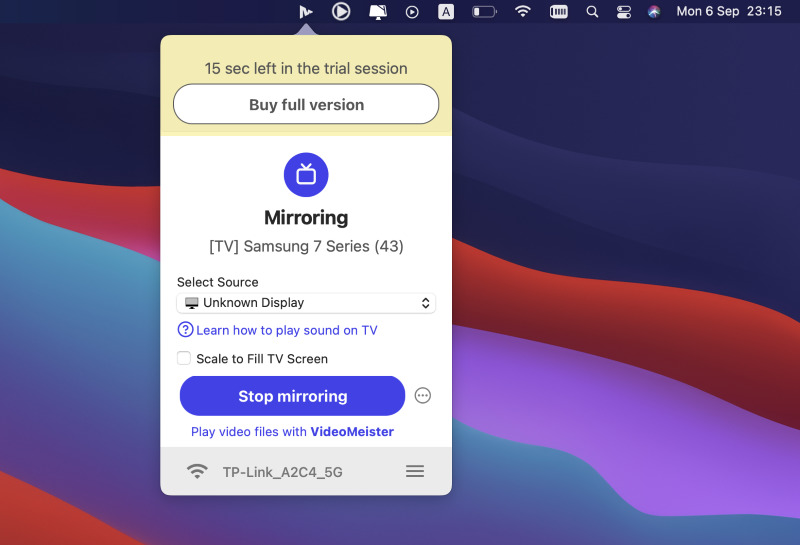
Eis como utilizar o MirrorMeister para ligar o Mac ao televisor Sony
Passo 1: Certifique-se de que o Mac e o televisor estão ligados à mesma rede Wi-Fi.
Passo 2: Transfira e instale a aplicação MirrorMeister a partir da Mac App Store.
Passo 3: Abra a aplicação clicando no seu ícone na barra de menu superior do seu Mac.
Passo 4: Clique no botão Saiba como reproduzir som na TV para transferir o controlador de áudio gratuito.
Passo 5: Seleccione o televisor na lista de dispositivos e clique em Iniciar espelhamento.
Passo 6: Não se esqueça de assinalar a opção Ativar som para ouvir som através da TV.
- Fácil de utilizar
- Pode ver uma janela no seu Mac e outra na sua TV
- Não é adequado para jogos de alta intensidade devido à latência (ligeiro atraso na apresentação da imagem na TV)
- Resolução reduzida no televisor
Opção #5: Mirror para o televisor Sony
O Mirror for Sony TV é mais uma aplicação de espelhamento de ecrã que pode experimentar. Foi desenvolvida pela AirBeamTV e custa 14,99 dólares na loja Mac. No entanto, pode experimentá-lo gratuitamente descarregando-o do site da AirBeamTV. Esta aplicação não só espelha o seu Mac, como também pode funcionar no seu iPhone ou iPad.
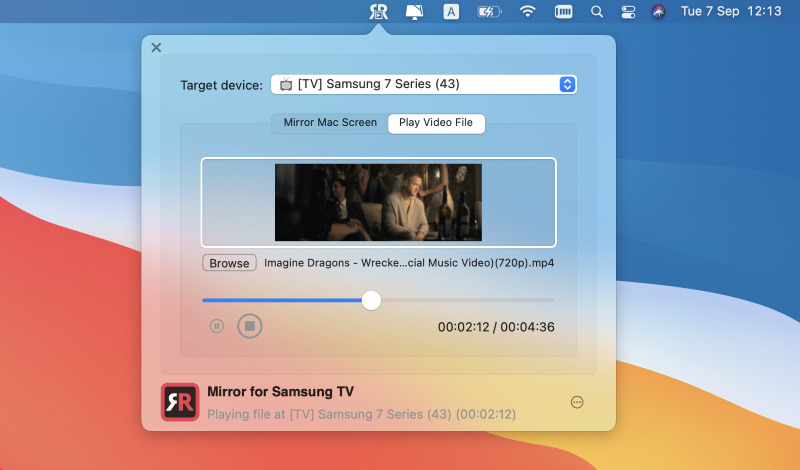
Eis como utilizar o Mirror para a Sony TV
Passo 1:Compre e instale o Mirror for Sony TV na loja de aplicações Mac.
Passo 2:Abra a aplicação e clique em “Start Mirroring”. O seu computador irá transmitir o ecrã do seu computador portátil ou de secretária sem fios para o ecrã do televisor. Agora, pode abrir muitas aplicações ou sítios Web e visualizá-los no seu televisor Sony.
- Rápido e fácil de configurar e utilizar
- A aplicação é demasiado lenta
- Pode tornar o seu Mac mais lento
- A ligação falha por vezes
Conclusão
Isso resume tudo o que você precisa saber sobre o espelhamento de tela da Sony Bravia. Os dispositivos Mac e iOS podem espelhar para a sua TV sem problemas através do AirPlay, de um cabo HDMI ou de aplicações de espelhamento de ecrã. O método convencional com fios é o preferido para obter a melhor qualidade de imagem durante o espelhamento. Mas pode nem sempre ter um cabo HDMI à mão, pelo que pode utilizar métodos sem fios como o AirPlay e aplicações de espelhamento de ecrã para ligar o Mac à TV para uma apresentação, um filme ou qualquer outra coisa. Cada método tem os seus prós e contras e pode utilizar o que melhor se adequa às suas necessidades.






